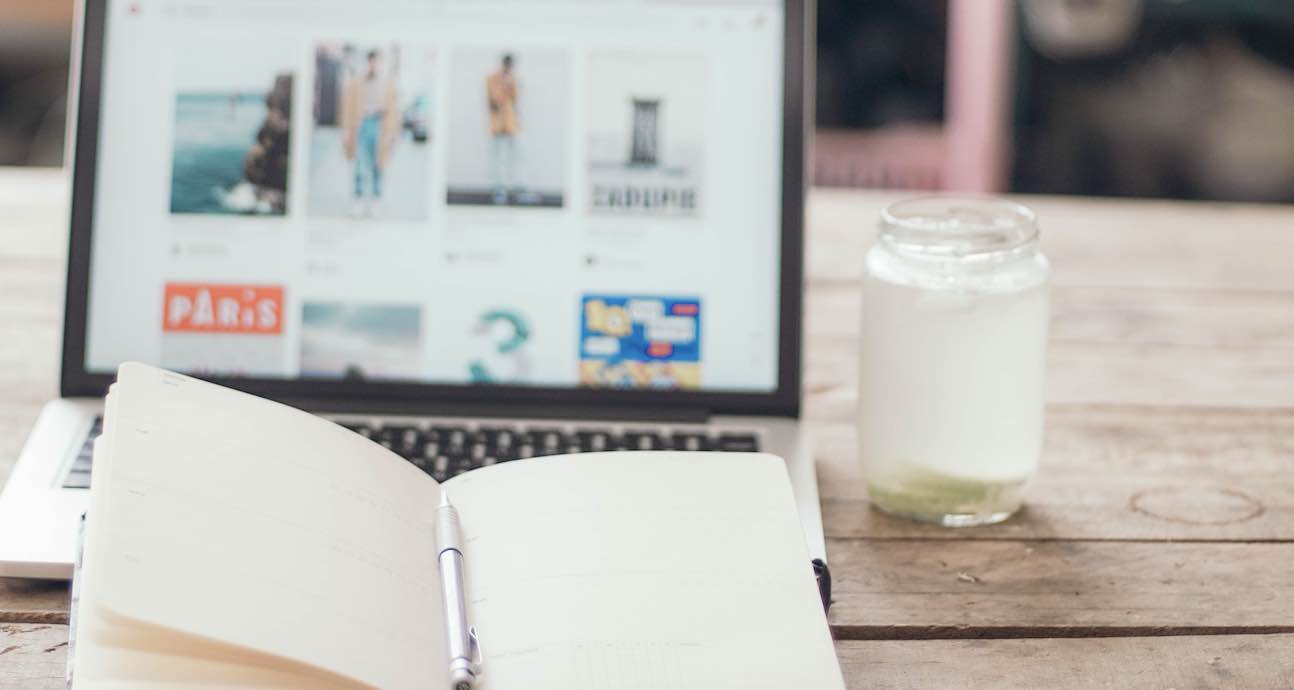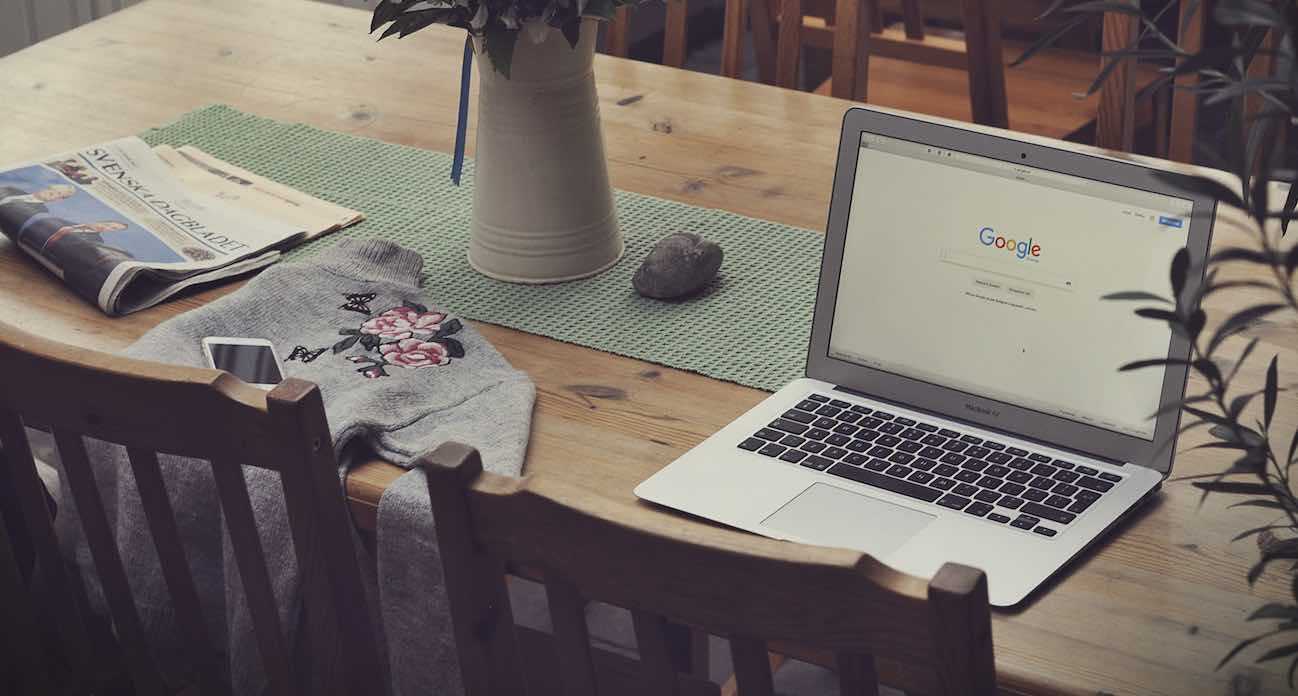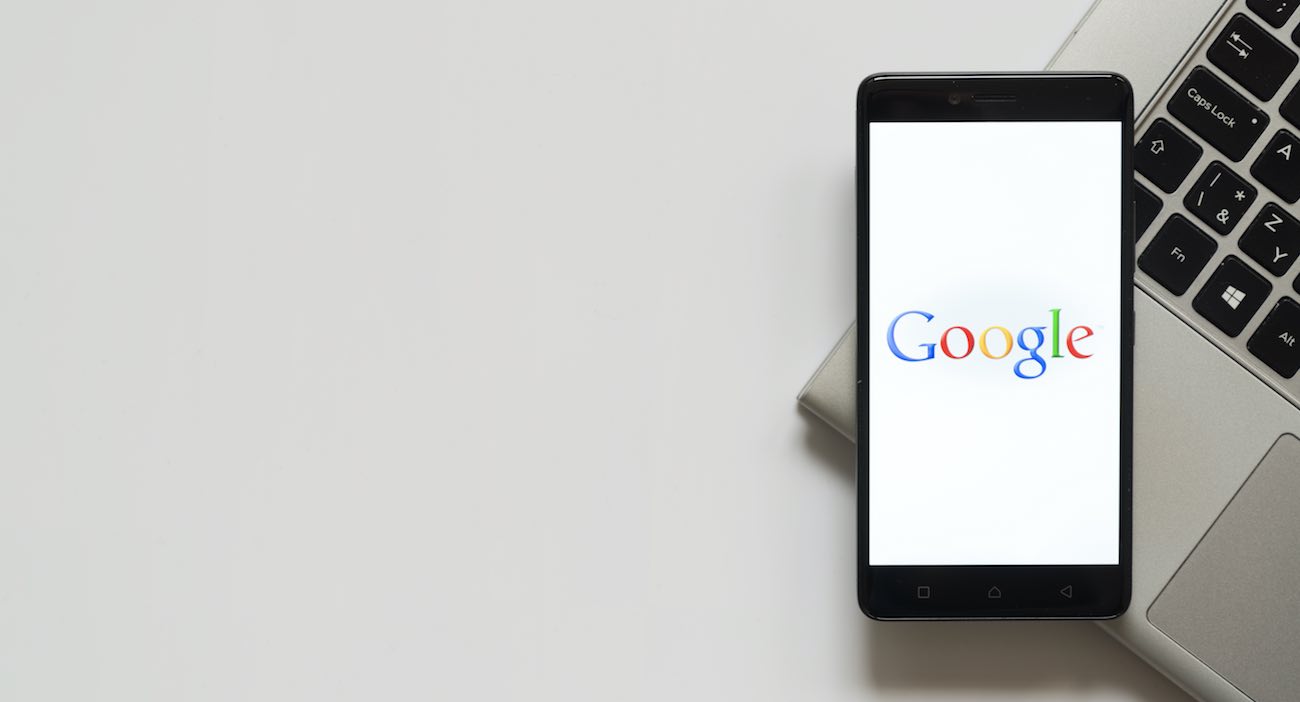Thời gian vừa rồi, mình có nhận làm Website cho một người anh về bánh tiệc mà chủ yếu là về bánh sinh nhật. Sau khi bàn luận và thông nhất với nhau, mình đã tiến hành mua Tên Miền và Hosting cho web tại Azdigi với tên miền là BebaCake.com
Azdigi được đánh giá là hosting tốt nhất Việt Nam và họ cũng luôn là lựa chọn hàng đầu của mình khi cần xây dựng các website nhỏ và trung bình tại Việt Nam. Là một người sử dụng Azdigi từng những ngày đầu tiên, có thể nói dịch vụ và chất lượng hosting cũng như VPS của Thạch Phạm đã được cải thiện rất nhiều kể từ thời điểm ra mắt.
Bài viết hôm nay sẽ chia sẻ về quá trình xây dựng trang web trên dịch vụ Hosting của Azdigi.com mà bạn có thể tham khảo.
Về BebaCake.com
Dự án web lần này, mình đã phải nghiên cứu thêm một plugin mới, đó là WooCommerce. WooCommerce là một plugin chuyên về xây dựng trang bán hàng online và nó cũng có nhiều tùy chọn cài thêm plugin tính năng riêng mà mình có thể mua thêm (nếu cần thiết).
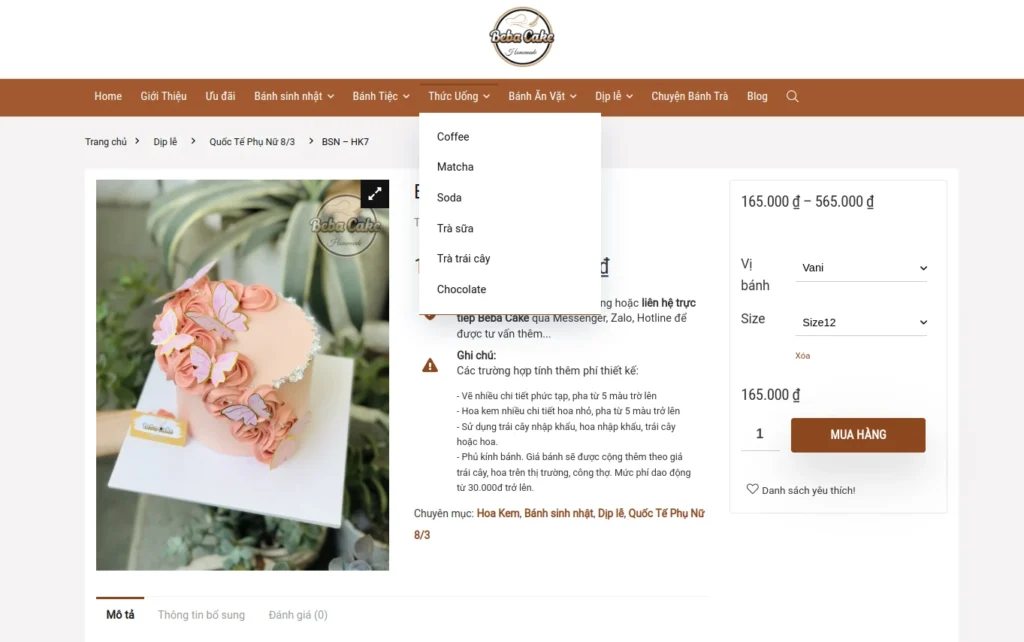
Sau khoảng 1 tháng tìm hiểu và tối ưu giữa WooCommerce và Rehub Theme, hiện tại trang web đã bắt đầu thành hình. Tốc độ tải trang khá nhanh và mượt trên cả điện thoại và desktop. Nhìn chung là mình khá hài lòng về giao diện hiện tại.
Trong thời gian tới, mình sẽ tiến hành tối ưu cho các chuyên mục con cũng như tăng thêm bài viết nhằm mang thêm traffic từ nhiên từ Google về cho trang web.
Một trong những điểm mạnh của web chắc có lẽ là các ảnh về bánh sinh nhật, cupcake,… rất đa dạng, đẹp và thường có sản phẩm mới. Chính vì thế mà khả năng RANK thứ hạng các từ khóa mua hàng liên quan đến bánh sinh nhật là HOÀN TOÀN KHẢ THI.
Từng Bước Mua Tên Miền & Hosting tại Azdigi.com
Hiện mình đã mua cả Tên miền và Hosting tại Azdigi.com vì mình muốn thông tin này có thể dễ dàng quản lý tại một nơi. Toàn bộ thông tin quan trọng sẽ được bàn giao lại cho anh chị quán.
Việc mua tiền miền và hosting khá đơn giản, bạn chỉ cần chọn gói Hosting cần mua và nhập tên miền (Còn mua khả dụng). Tiến hành thanh toán và sử dụng dịch vụ.
Mặc định, tên miền sẽ tự động kết nối hosting trên Azdigi mà bạn không cần phải làm gì cả. Chứng chỉ SSL cũng tự động kích hoạt luôn. Rất tiện lợi!
Có một điểm trừ là giá mua tên miền tại Azdigi là tương đối cao nếu so với NameCheap hay Goadddy.
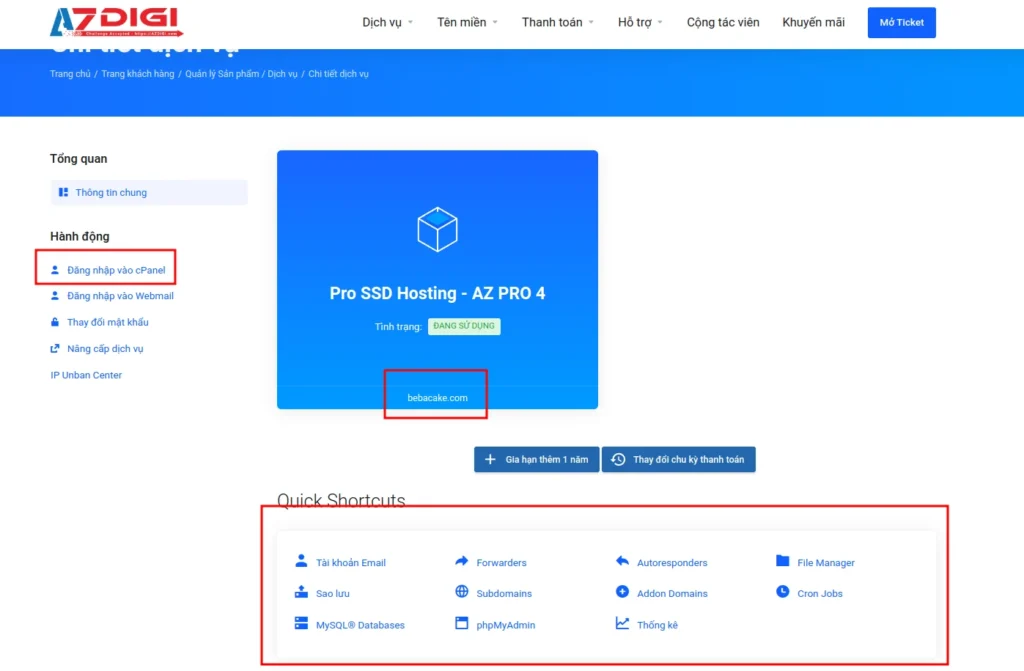
Mình đã dùng Pro SSD Hosting – AZ PRO 4 và dưới đây sẽ là từng bước mua Hosting tại Azdigi.com.
Lưu ý:
Azdigi khá thường xuyên có mã giảm giá, vì vậy đừng quên áp dụng vào đơn hàng trước khi thanh toán.
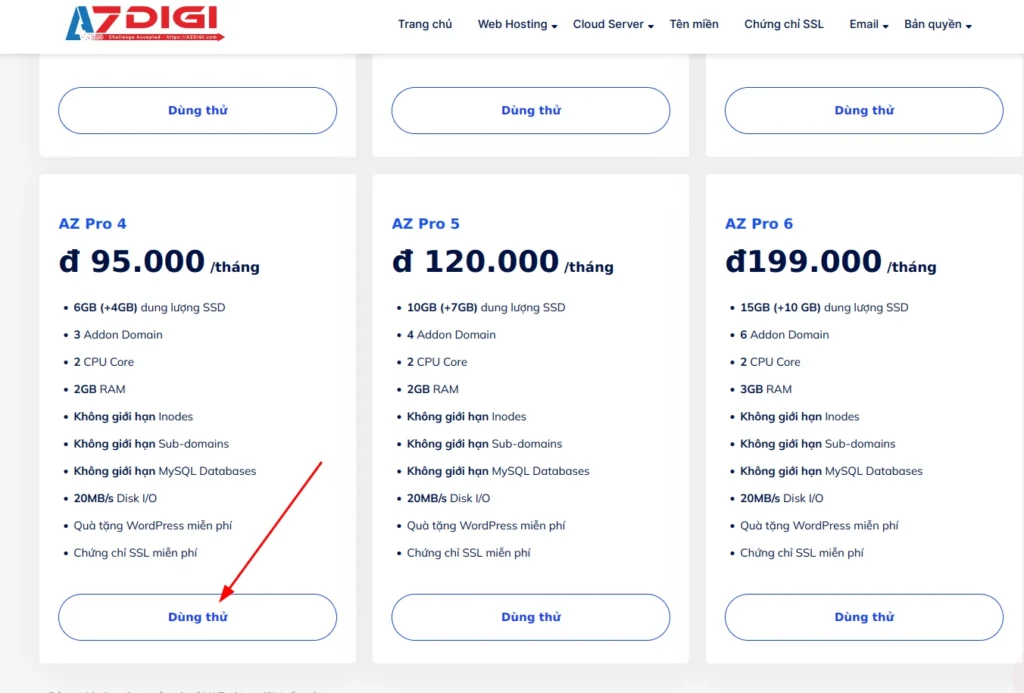
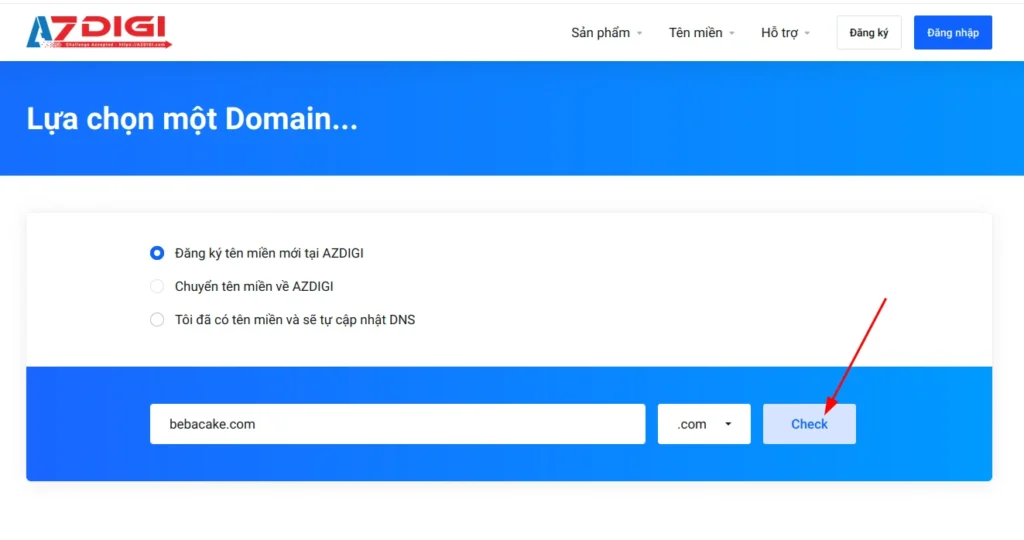
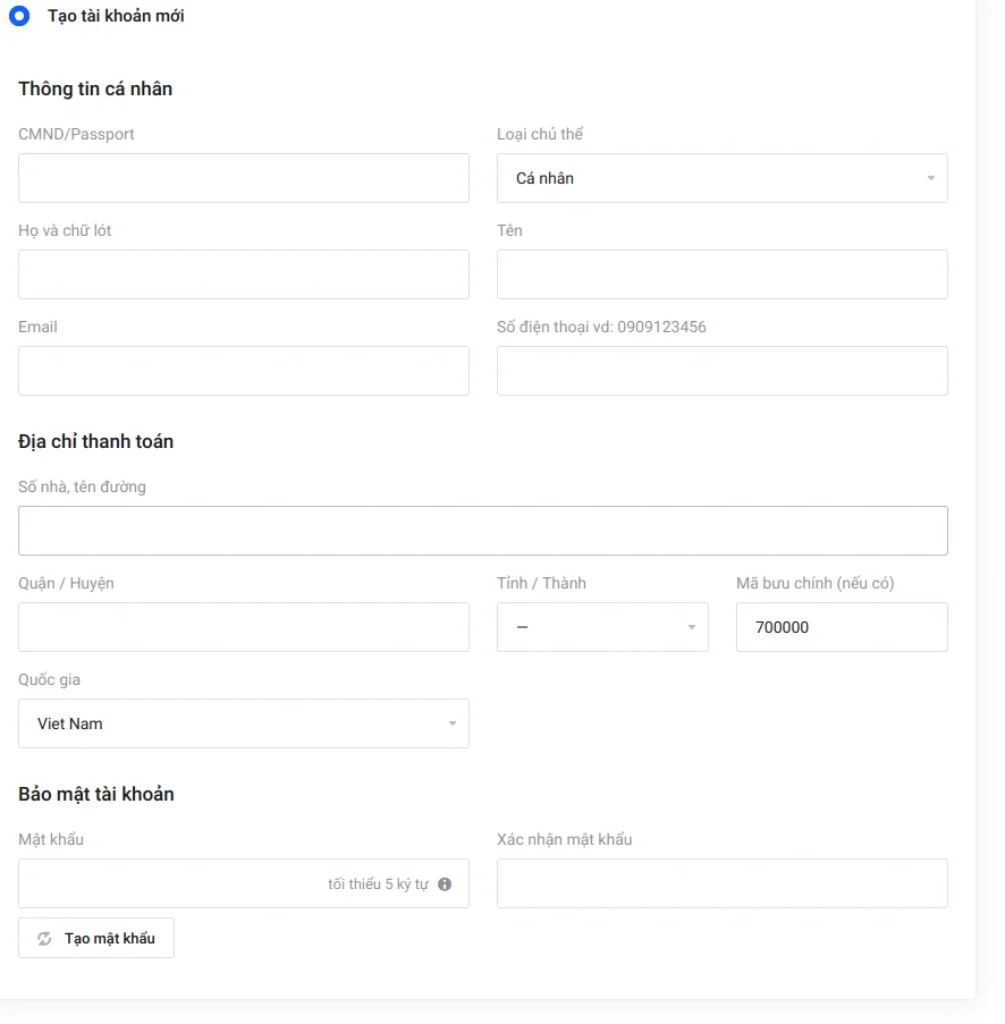
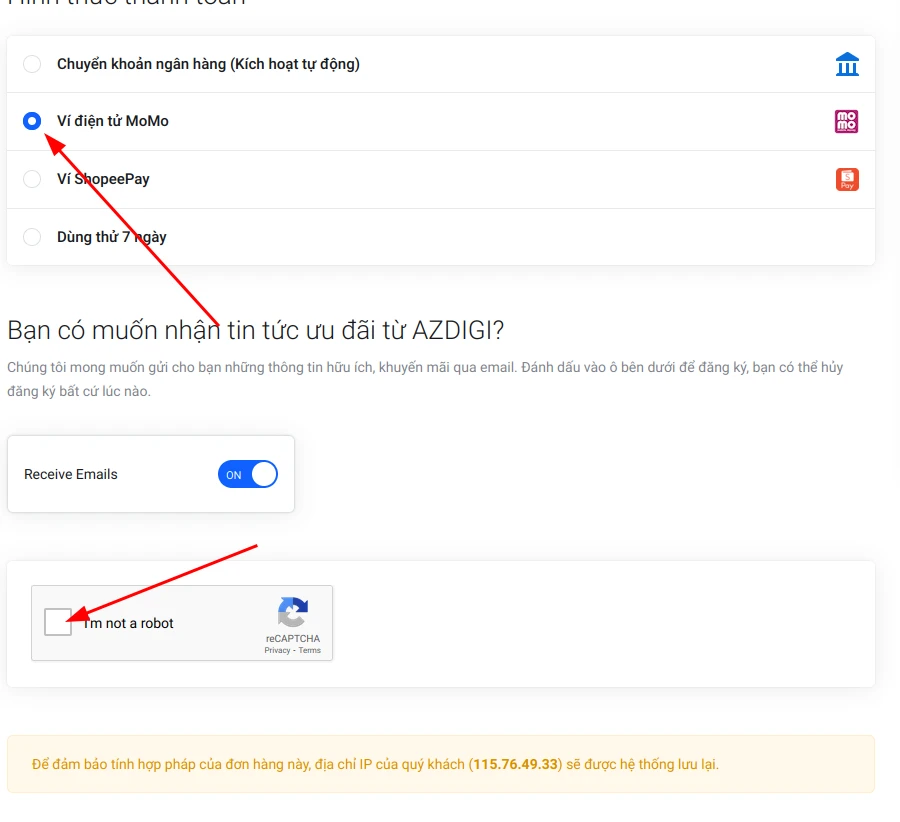
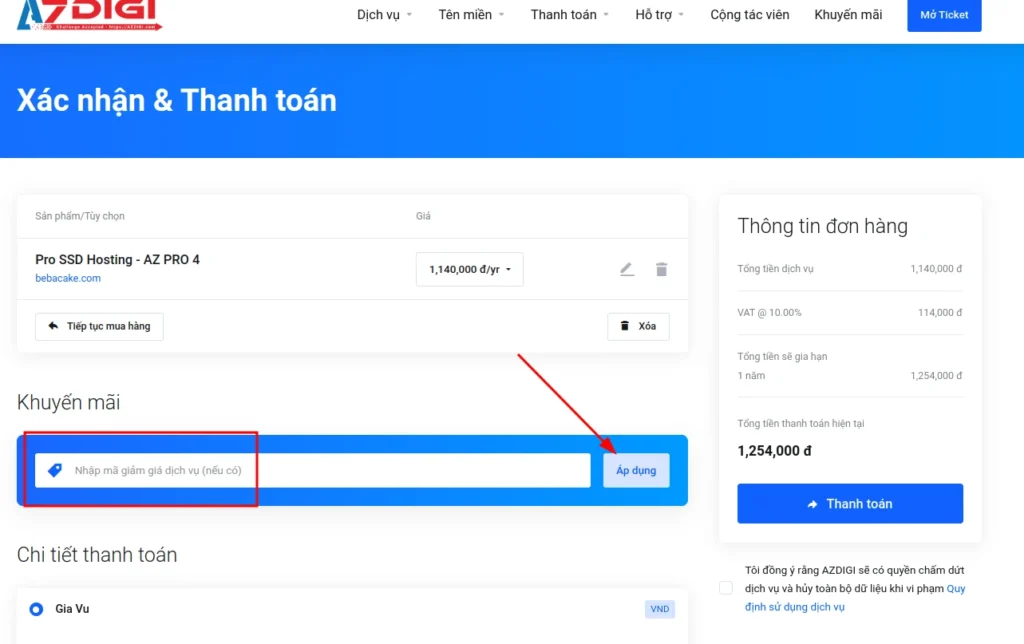
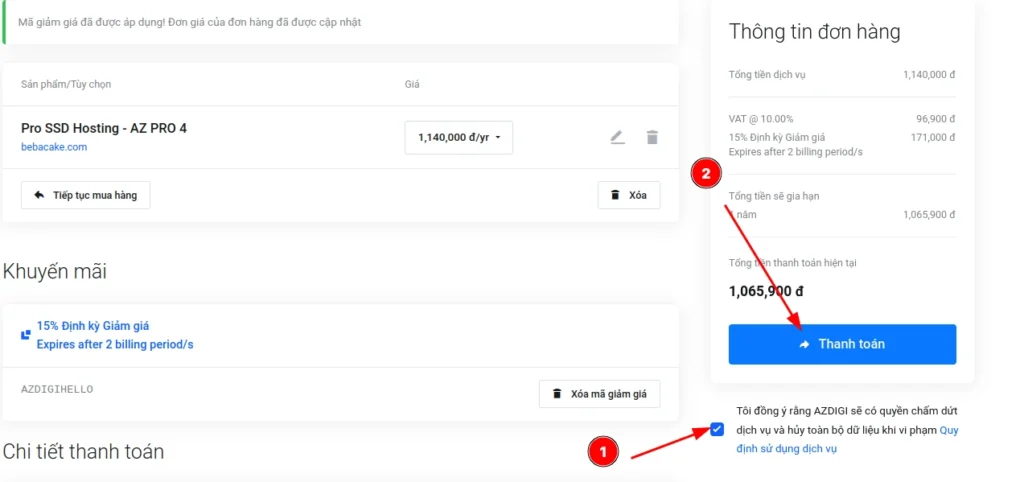
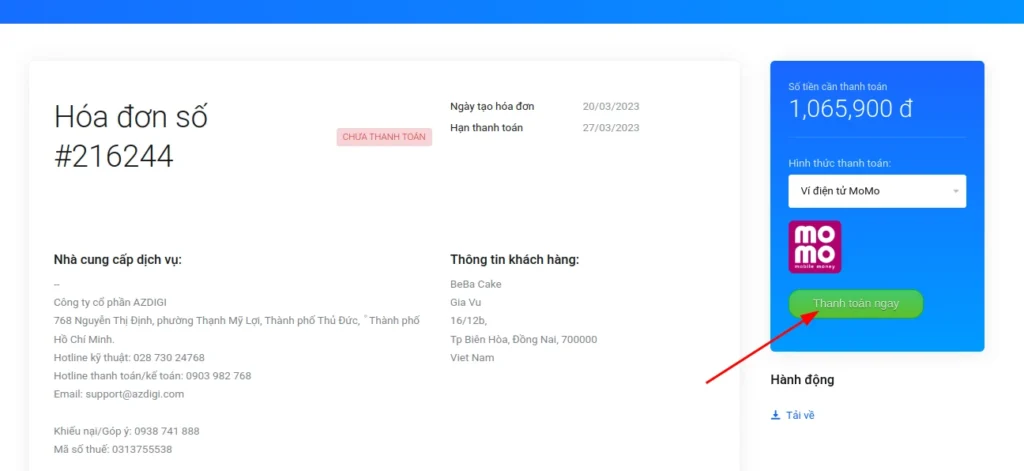
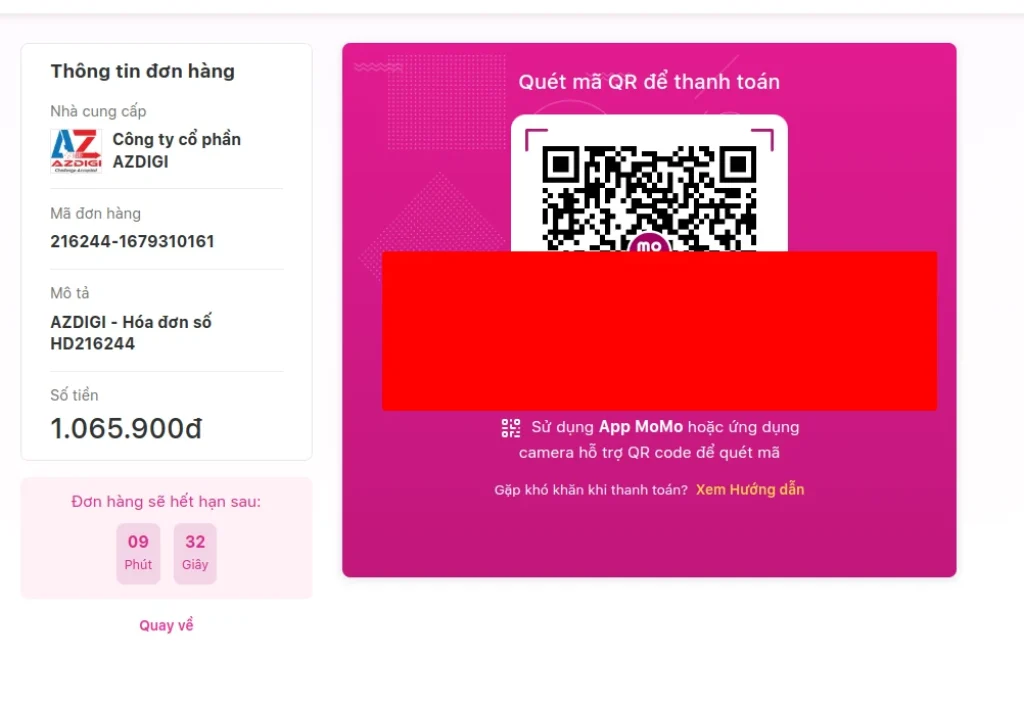
Cài Đặt WordPress
Lưu ý: Nếu bạn là newbie và hoàn toàn chưa biết cài đặt WordPress cũng như các Plugin cần thiết cho trang Web, bạn có thể gửi Ticket yêu cầu Azdigi hổ trợ việc này.
Sau khi đã hoàn thành việc thanh toán, bạn sẽ nhận ngay gói Hosting đã mua và có thể sử dụng để cài WordPress và các plugin cần thiết cho Website.
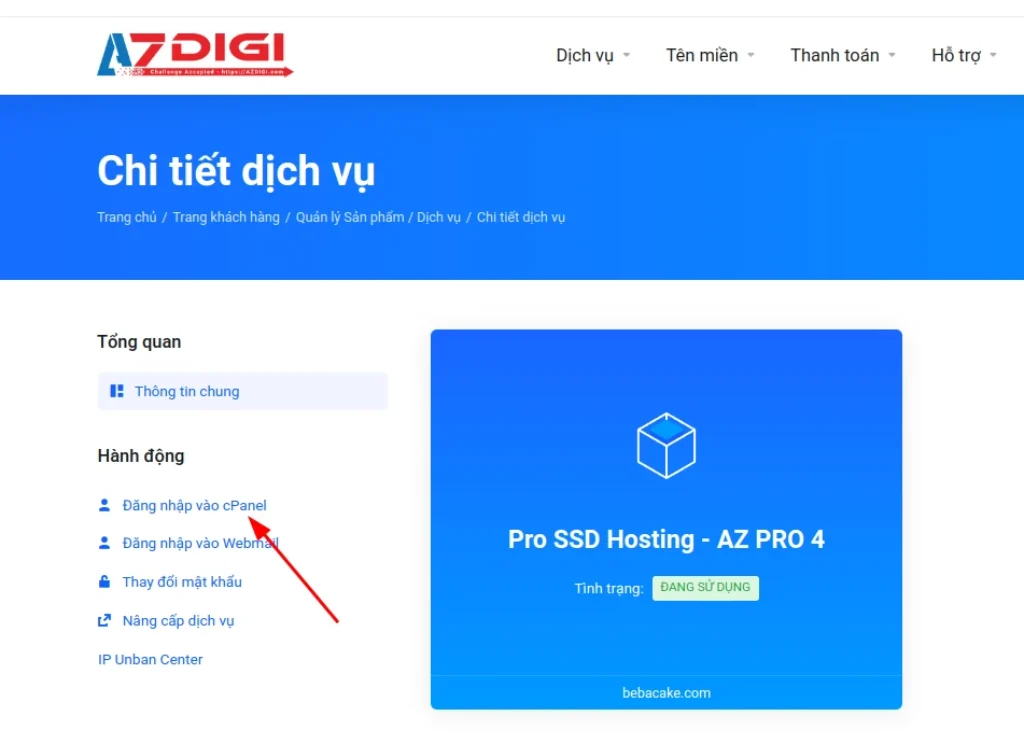
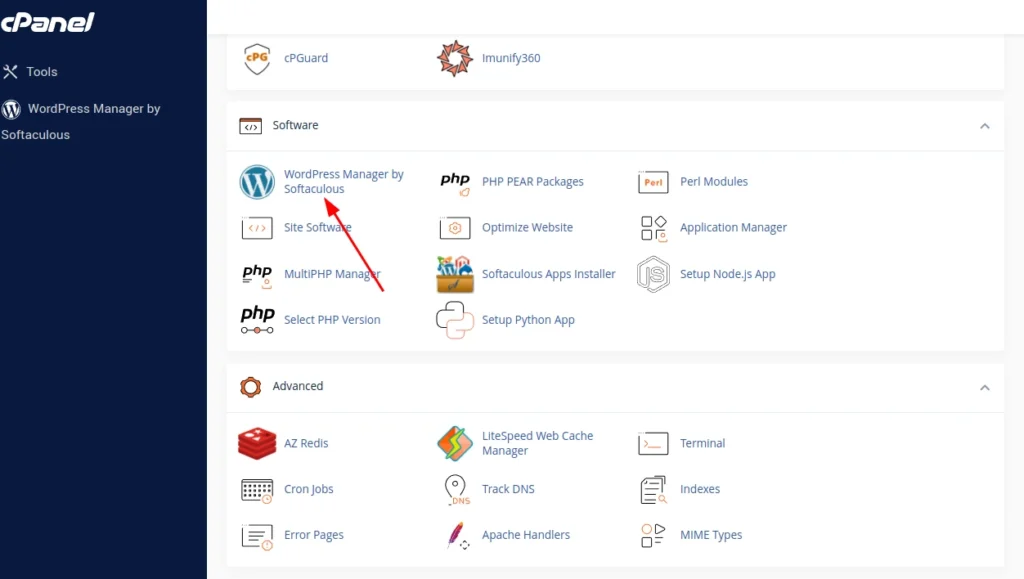
Xem tiếp hướng dẫn chi tiết tại đây để cài đặt WordPress cho Website thông qua công cụ WordPress Manager by Softaculous này.
Cài Plugin & Theme Bản Quyền (Hoàn Toàn Miễn Phí)
Sau khi đã hoàn thành việc cài đặt WordPress, bạn hãy mở Ticket và yêu cầu họ cài đặt các plugin bản quyền dành cho website.
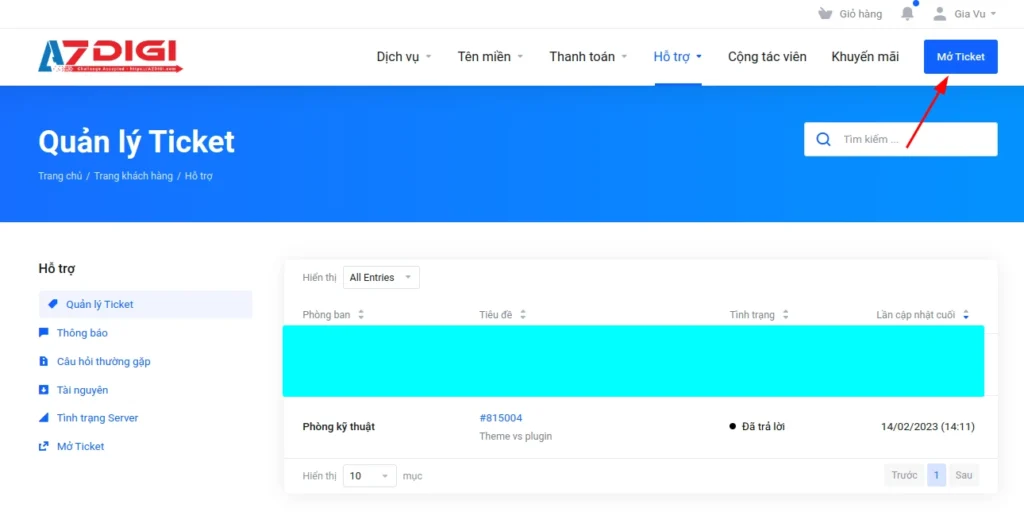
Mình yêu cầu cài 2 plugin là WP Rocket và Rank Math, nếu bạn cần theme hoặc các plugin khác thì có thể yêu cầu thêm.
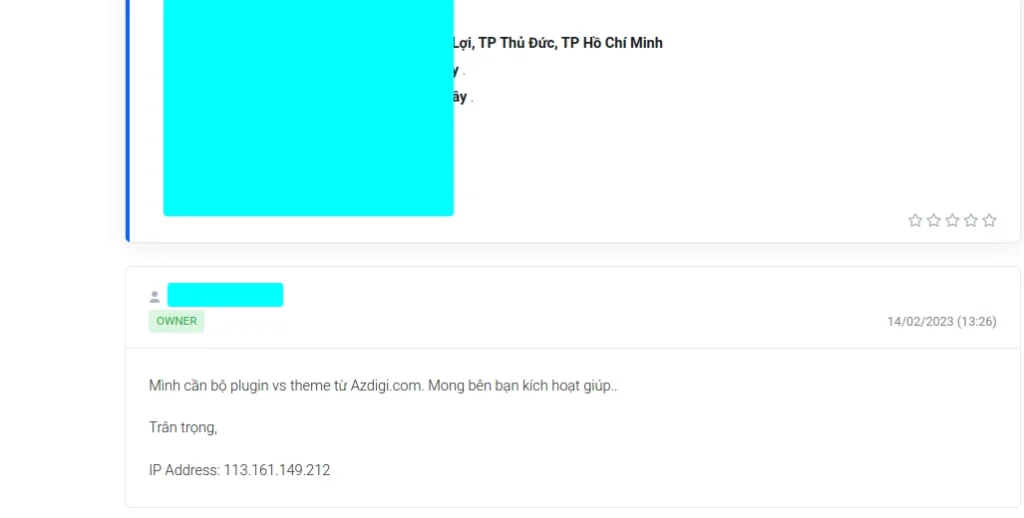
Xem danh sách các theme và plugin mà Azdigi hổ trợ cài đặt thì mình đã có chi sẻ khá chi tiết tại bài viết này.
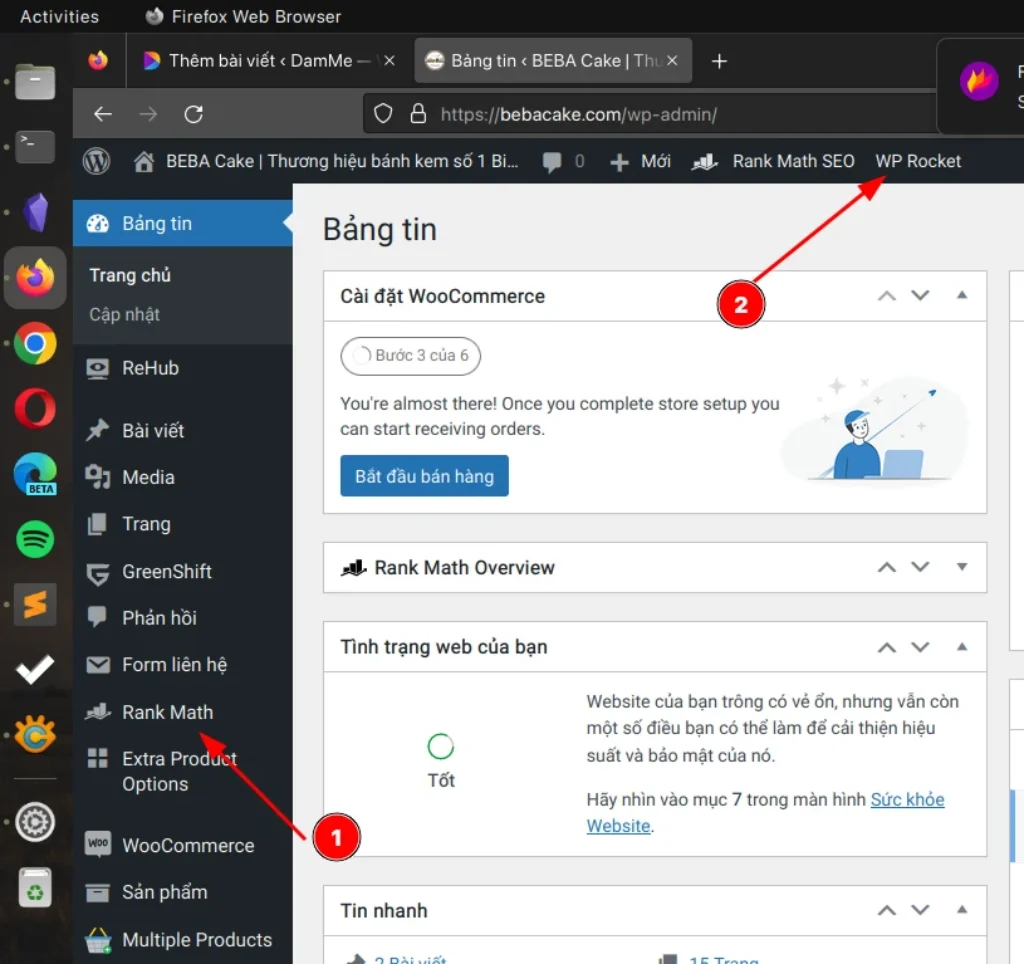
Giao diện BebaCake.com hiện tại
Sau một thời gian cập nhật và chỉnh sửa, giao diện của BebaCake đã cơ bản hoàn thành. Như đã chia sẻ ở trên, Rehub là theme mà mình đã sử dụng. Nó tương thích khá tốt với cả WooCommerce cùng với các plugin khác được tặng theo nên việc tùy biến trang chủ hay trang bán hàng là rất linh hoạt.
Tham khảo một vài giao diện của trang web ở dưới đây.
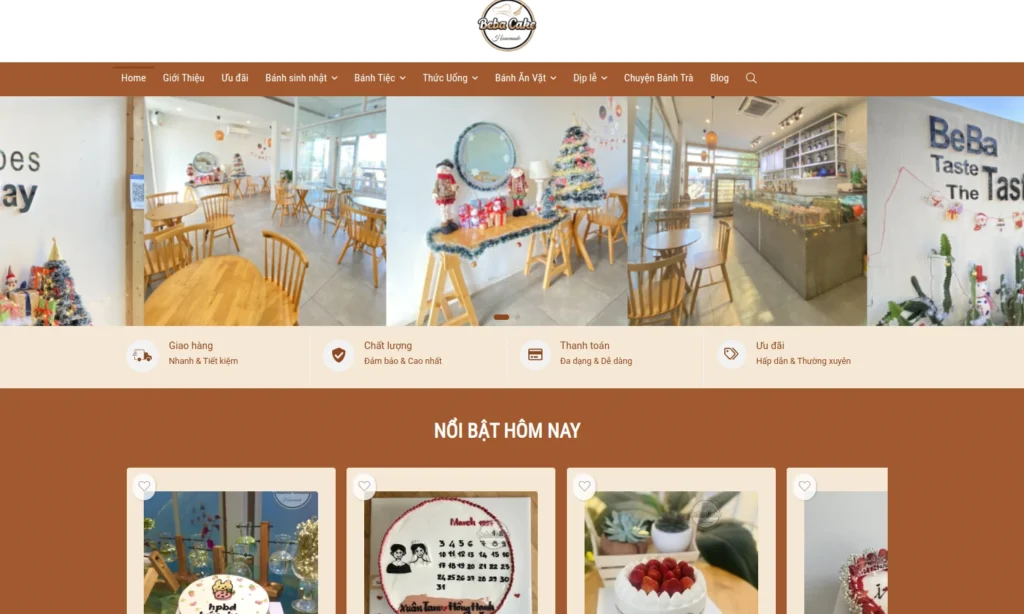
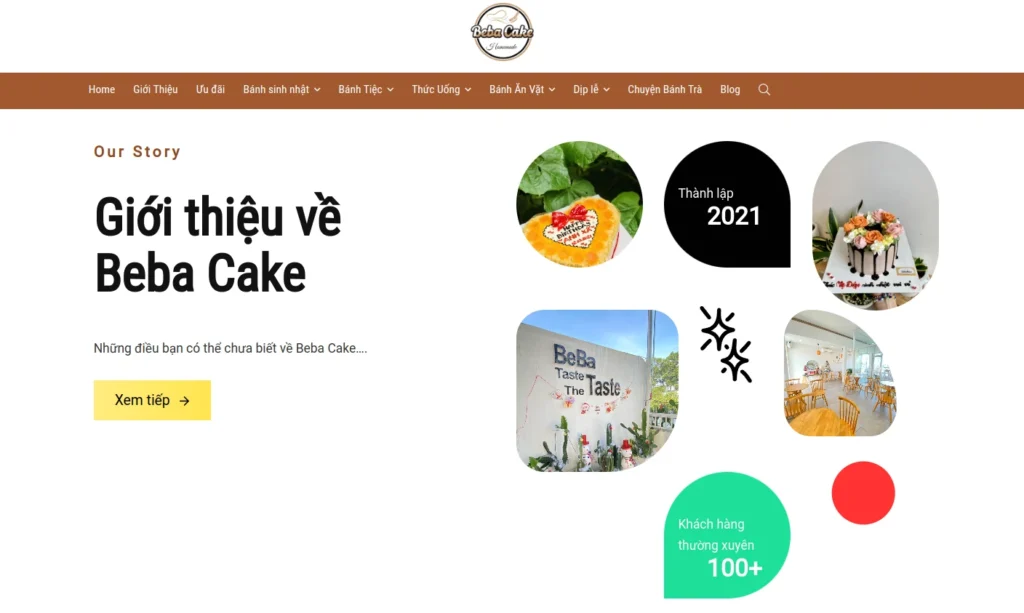
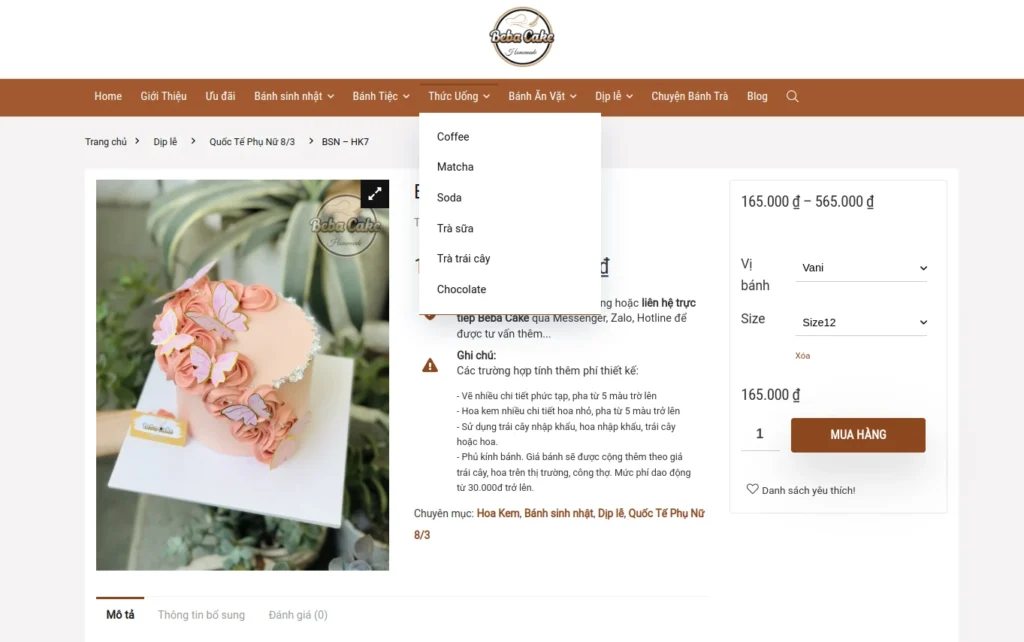
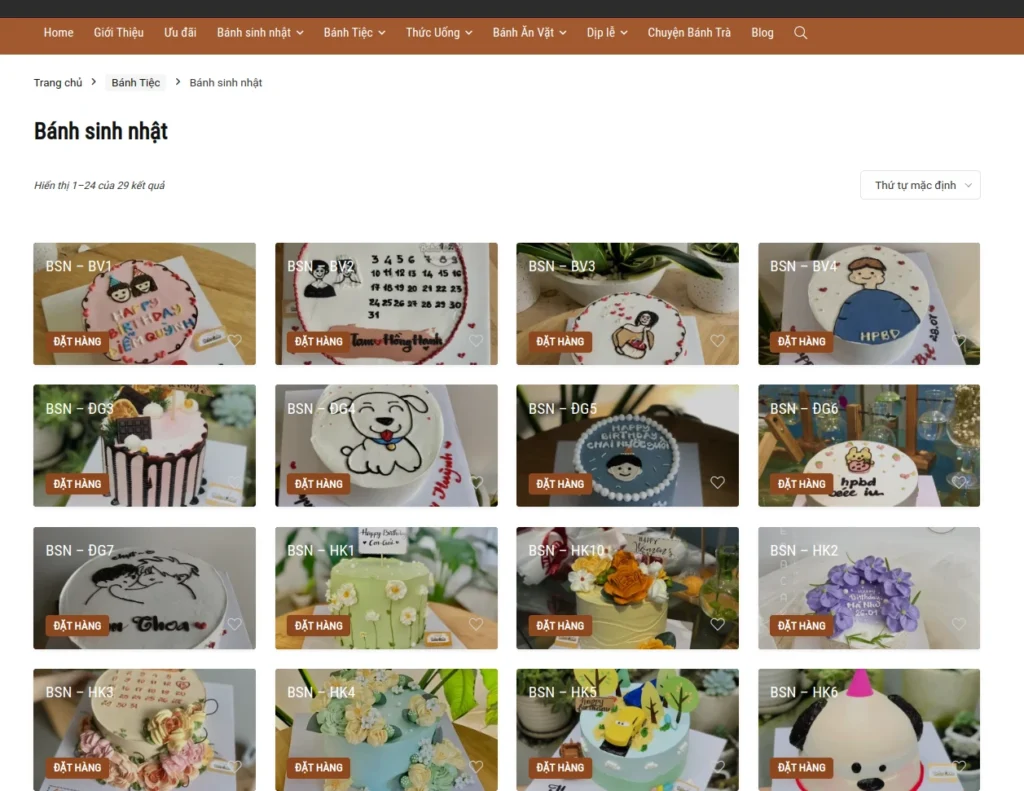
Lời kết
Như vậy, bài viết đã chia sẻ với bạn về trang web bánh sinh nhật mà mình đã xây dựng trong thời gian gần đây. Hy vọng bài viết sẽ hữu ích với bạn, nếu như có câu hỏi hoặc góp ý nào khác dành cho bài viết thì đừng quên để lại lời bình của bạn ngay trong phần dưới đây.